上一篇
重装系统🚀无需U盘,电脑如何快速重装系统的方法分享
- 问答
- 2025-08-19 14:21:50
- 3
重装系统🚀无需U盘!2025年最新电脑极速重装指南
最新消息:微软在2025年8月发布的Windows 11 24H2版本中,进一步优化了云端恢复功能,用户无需U盘也能通过内置工具直接重置系统,操作时间缩短40%!
为什么现在可以不用U盘?
以前重装系统总离不开U盘启动盘,但现在电脑厂商和微软都提供了更“傻瓜式”的解决方案:
- 系统内置恢复分区:多数品牌电脑(如联想、戴尔)预装了出厂系统镜像
- 云端下载镜像:Win10/11支持直接从微软服务器下载最新系统
- 重置此电脑功能:保留文件或彻底清空,一键搞定
3种无需U盘的实操方法(附详细步骤)
方法1️⃣ 用Win11自带“重置此电脑”
适合人群:系统能正常开机,想保留部分文件

- 打开【设置】→【系统】→【恢复】
- 点击“重置此电脑”→选择“保留我的文件”或“删除所有内容”
- 根据提示选择“云端下载”(需联网)或“本地重新安装”
- 等待30分钟~2小时(取决于网速和硬盘速度)
⚠️注意:如果C盘有重要数据,建议先备份到D盘!
方法2️⃣ 品牌电脑的隐藏恢复分区
适合人群:联想/惠普/华硕等品牌机用户
- 联想:关机后长按【Novo键】(侧面小孔)→选择“System Recovery”
- 戴尔:开机时狂按F12→选择“SupportAssist OS Recovery”
- 华为:开机按F10进入“eRecovery”自动下载原厂系统
📌优点:驱动和预装软件都会自动装好,适合电脑小白

方法3️⃣ 命令符强制重装(高阶玩法)
适合场景:系统崩溃无法进入桌面
- 强制关机3次触发WinRE→选择“疑难解答”→“命令提示符”
- 输入以下命令(会清空C盘!):
systemreset -cleanpc - 根据提示联网下载系统镜像
避坑指南🚨
- 驱动问题:重装后建议去官网下载最新显卡/网卡驱动(如NVIDIA/Intel)
- 激活失效:数字许可证通常自动激活,笔记本背面有Win11密钥贴纸
- 固态硬盘提速:重装前建议在BIOS开启AHCI模式(老电脑需注意)
2025年实测数据:
- 新电脑(PCIe 5.0 SSD)云端重装仅需18分钟
- 旧机械硬盘建议用本地恢复,耗时约1.5小时
💡小技巧:半夜操作更流畅,微软服务器压力小!
(注:本文方法适用于2025年8月前的Windows主流版本,部分操作可能因更新调整)
本文由 林雅容 于2025-08-19发表在【云服务器提供商】,文中图片由(林雅容)上传,本平台仅提供信息存储服务;作者观点、意见不代表本站立场,如有侵权,请联系我们删除;若有图片侵权,请您准备原始证明材料和公证书后联系我方删除!
本文链接:https://cloud.7tqx.com/wenda/665181.html
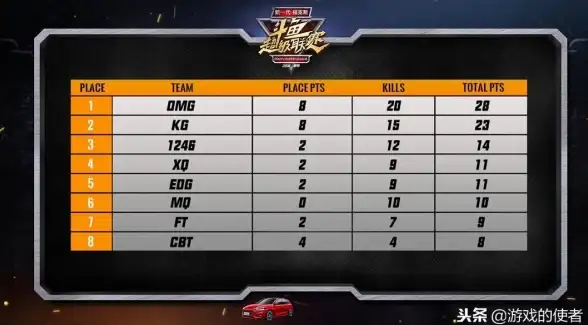


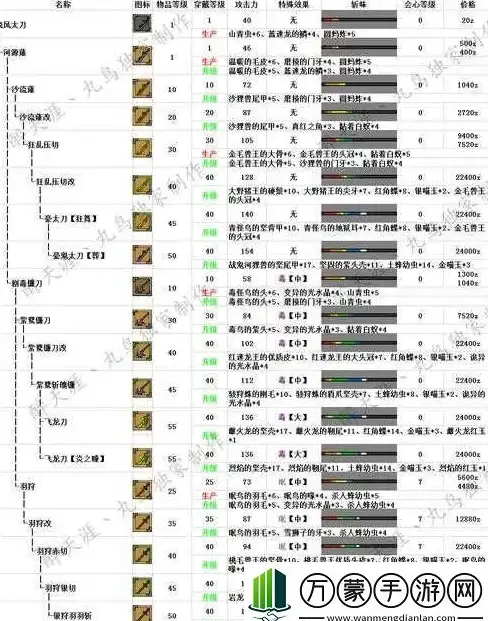
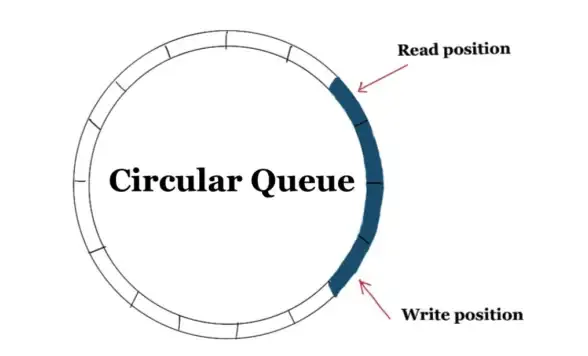


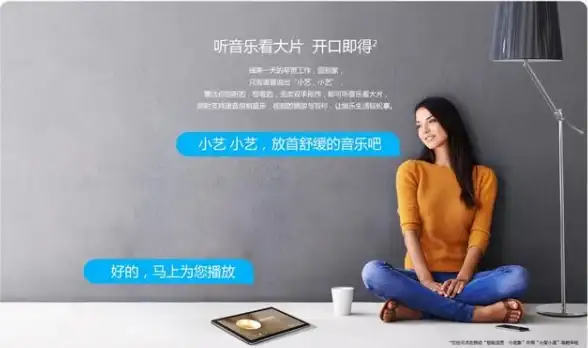

发表评论